Selles artiklis räägin ruuteriga ühendatud WiFi-klientide blokeerimisest. Lihtsamalt öeldes näitan teile, kuidas blokeerida ühendatud seade teie ruuteri seadetes MAC-aadressi järgi. Või blokeerige absoluutselt kõik seadmed ja laske ühendust luua vaid vähestel. Pole imelik, et artikkel saitidele juurdepääsu blokeerimise kohta Tp-Linki ruuteri kaudu on väga populaarne. Pole haruldane, et piirate seadme ruuteri kaudu Interneti-juurdepääsu või blokeerite selle täielikult.
Vaatame lähemalt seadmete blokeerimist MAC-aadresside järgi Asus, Tp-Link, D-link ja Zyxel ruuterites. Nad rakendavad seda funktsiooni, kuigi igal tootjal on oma viis. Kuid see on okei, seda pole raske välja mõelda. Peamine on see, et teil peab olema juurdepääs ruuteri seadetele. Ma ei kirjelda siin, miks selline lukk võib olla kasulik, võimalusi on tegelikult palju. Muide, saate takistada absoluutselt mis tahes seadme ühendumist teie WiFi-ga: nutitelefon, tahvelarvuti, sülearvuti jne.
Tavaliselt on WiFi-klientide blokeerimine kahel viisil:
- Blokeeri absoluutselt kõik seadmed, ei saa keegi teie ruuteriga ühendust luua ja lubab ainult vajalikke seadmeid (seadmete MAC-aadresse). See meetod sobib suurepäraselt teie WiFi-võrgu täiendavaks kaitsmiseks. Hea parooliga ühendatud see muudab teie traadita võrgu väga turvaliseks. Kuid kui ühendate sageli uusi seadmeid, pole see eriti mugav, kuna peate iga kord nende MAC-aadressid registreerima.
- Noh, teine kõige sagedamini kasutatav meetod on konkreetsete WiFi-klientide blokeerimine... Näiteks on teie kodus ruuteriga ühendatud 10 seadet ja soovite ühe neist Interneti (ühenduse) blokeerida.
Tähtis:
Kui soovite blokeerida seadme, mis pole praegu teie WiFi-võrguga ühendatud, peate välja selgitama selle MAC-aadressi. Kui see on mobiilseade, saab seda vaadata seadetes, tavaliselt vahekaardil "Teave seadme kohta" jne. Kui peate välja selgitama sülearvuti traadita adapteri MAC-aadressi, peate käsureal käivitama käsuipconfig /kõik... Ilmub teave, kus märgitakse traadita adapteri füüsiline aadress. Lihtsalt ärge segage seda võrgukaardiga.
Vaatame lähemalt protsessi ennast erinevates ruuterites. Otsige oma ruuteri jaoks alltoodud juhiseid ja järgige juhiseid.
Seadmete blokeerimine MAC-aadressi järgi Asuse ruuteris
Looge ühendus oma ruuteriga ja avage sätted aadressil 192.168.1.1. Või vaadake juhtpaneelile sisenemise üksikasjalikke juhiseid. Seadetes minge vahekaardile Traadita võrk – Juhtmevaba MAC-filter.
Vastupidine punkt Luba MAC-aadressi filter seadke lüliti asendisse Jah... Menüüs MAC-aadressi filtreerimise režiim saate valida Keeldu või Nõustu. On seadmeid, mille lisame loendisse. Kui valite Võta, siis blokeeritakse absoluutselt kõik seadmed, välja arvatud need, mille lisate loendisse. Võimalik, et peate lahkuma Keeldublokeerida ainult teatud kliendid.
Järgmisena valige loendist ühendatud seade, mille soovite blokeerida, või sisestage seadme MAC-aadress käsitsi. Seadme lisamiseks klõpsake nuppu Lisa (+).
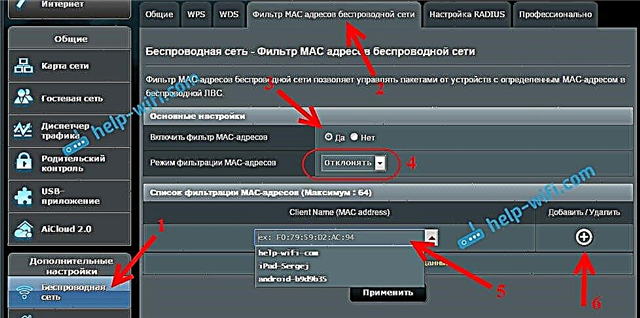
Lisatud klient kuvatakse loendis. Salvestamiseks klõpsake nuppu Rakenda... Seade katkestatakse teie WiFi-võrguga ja sellega ei saa enne ühendust blokeerida.
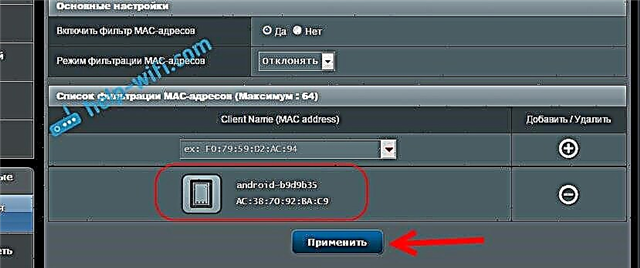
Luku eemaldamiseks klõpsake nupul seadme vastas Kustuta (-)ja vajutage Rakenda... Asus rakendab seda funktsiooni väga lihtsalt ja otse. Ma arvan, et olete minuga nõus.
Blokeerime WiFi-kliendid Tp-Linki ruuteris MAC-aadressi järgi
Juba standardse skeemi järgi minge oma Tp-Linki seadistustesse. Minge vahekaardileJuhtmevaba – Traadita MAC-filtreerimine... Klõpsake nuppu Lubafiltreerimise lubamiseks.
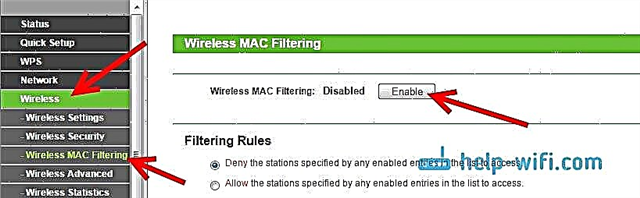
Vaikimisi määratakse Eita, see tähendab, et blokeeritakse ainult teie määratud seadmed. Kui valiteLubama, siis blokeeritakse absoluutselt kõik seadmed. Klõpsake nuppuLisa uus ... uue seadme lisamiseks.
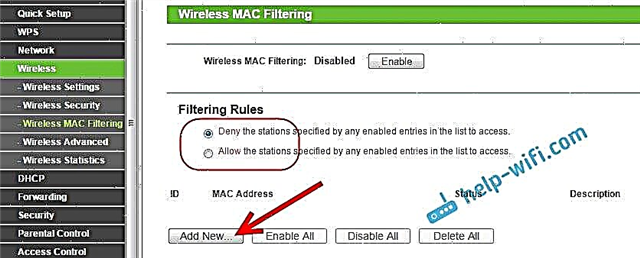
PõllulMAC-aadress registreerime seadme aadressi, mille soovime blokeerida.
Praegu ühendatud seadmete ja nende aadresside vaatamiseks ruuteris Tp-Link minge vahekaardile DHCP - DHCP klientide loend. Seal saate kopeerida soovitud kliendi MAC-aadressi.
PõllulKirjeldus kirjuta reeglile suvaline nimi. VastupidiStaatus lahkumaLubatud (see tähendab, et reegel on sisse lülitatud). Salvestamiseks klõpsake nuppu Salvesta.
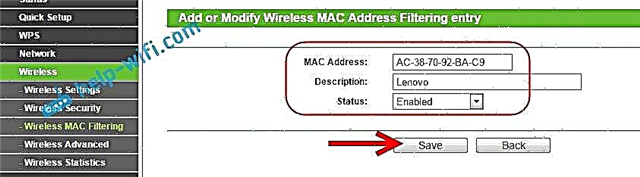
Loodud reegel ilmub. Saate selle kustutada või muuta, klõpsates vastavatel linkidel selle vastas. Või looge veel ühe kliendi jaoks uus reegel.
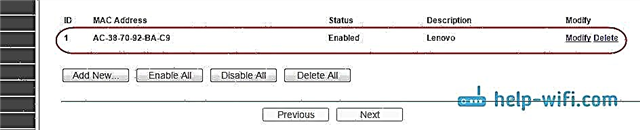
Seadme tagasilukustamiseks kustutage reegel või muutke seda ja muutke olekuks olekKeelatud.
Kuidas D-Linki ruuteris WiFi-seade keelata?
Nüüd blokeerime kliendid D-link DIR-615-l. Läheme seadistustesse aadressil 192.168.0.1. Kui teete seda esimest korda või see ei õnnestu, vaadake seda juhendit. Minge seadetes vahekaardile WiFi – MAC-filter – Filtrirežiim... Menüüs vastupidi MAC-filtri piiramise režiim, valige üks kahest võimalusest: Luba või Keela.
Kui soovite blokeerida ühe või mitu klienti, siis valige Keelatud... Ja kui soovite blokeerida absoluutselt kõik WiFi-ühendused, välja arvatud need seadmed, mille loendisse lisate, siis valige Lubama... Klõpsake nuppu Rakenda.
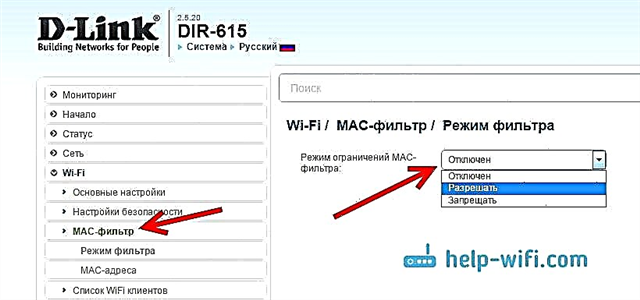
Seejärel minge vahekaardile MAC-filter – MAC-aadressid... Ja valige loendist (ühendatud seadmed) seade, mille soovite blokeerida. Või vajutage nuppu lisamaja määrake aadress käsitsi. Vajuta nuppu Rakenda.
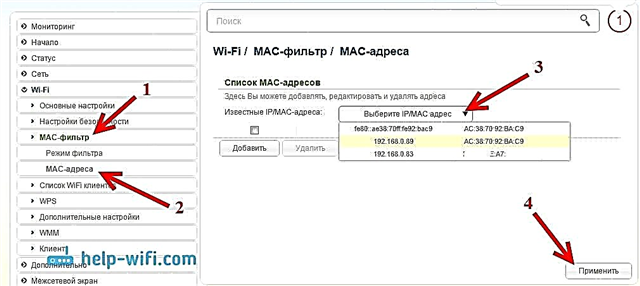
Lisatud seadmed kuvatakse loendis ega saa teie võrguga ühendust luua. Saate need loendist eemaldada või uusi lisada.
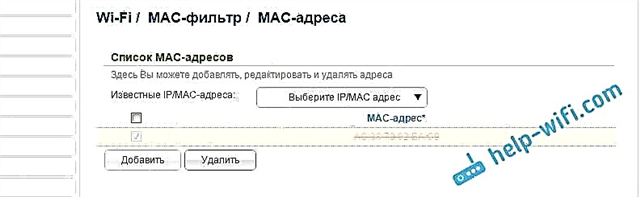
Nii on see D-Linki ruuterites konfigureeritud. See on lihtne, on lihtsalt kahju, et seadme nime ei kuvata aadressi lähedal olevas loendis. Raske on välja mõelda, keda blokeerida.
Juhtige WiFi kliente Zyxeli MAC-aadressi järgi
Vaatame ka ZyXEL Keeneticu seadmete MAC-filtreerimise seadistamist. Minge ruuteri seadistustesse aadressil 192.168.1.1. Esiteks peame vajaliku seadme koduvõrgus registreerima. Selleks minge alumisele vahekaardile koduvõrk, klõpsake loendis vajalikul seadmel ja klõpsake nuppu Registreeri.
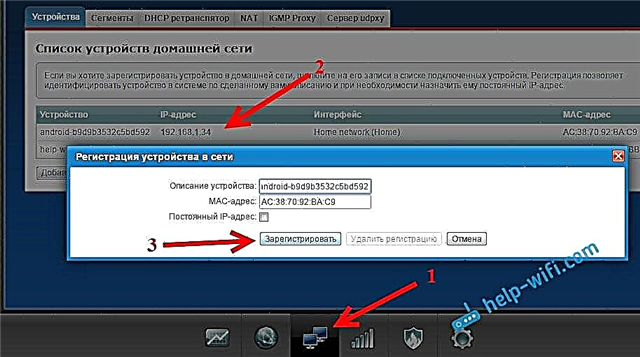
Seejärel minge vahekaardile WiFi-võrkja avage ülevalt vahekaart Juurdepääsude loend... Kõigepealt valige väljal Blokeerimisrežiim endale sobiv. Valge nimekiri - blokeerida kõik seadmed, välja arvatud loendis olevad seadmed. Must nimekiri - blokeerige ainult need kliendid, kes on loendis.
Valige linnukiga seade, mille soovite blokeerida, ja vajutage nuppu Rakenda.
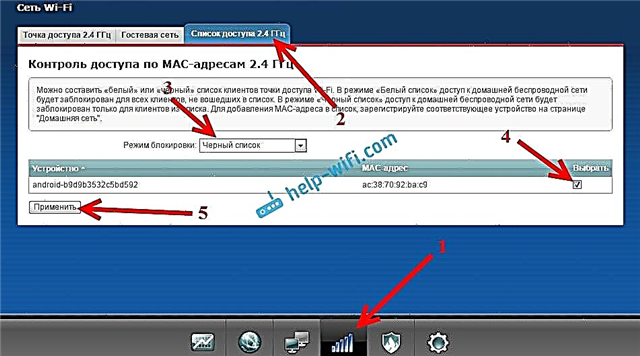
Pärast seda ühendatakse klient ruuterist lahti ja ta ei saa enam ühendust luua.
Seadme mustast nimekirjast eemaldamiseks tühjendage lihtsalt ruut ja Rakendage seaded.

See on kogu juhend.
Võib juhtuda, et blokeerite end kogemata. Sellisel juhul minge seadetesse, ühendades ruuteri kaabli abil või mõnest muust seadmest ja eemaldage seade loendist. Kui see äkki ei tööta, saate ruuteri seaded lähtestada.
Loodan, et minu juhised olid teile kasulikud. Edu!











